啟動 萬興手機管家 并將您的 iPhone、iPad 或 iPod touch 連接到 PC。您的設備將被識別并顯示在主窗口中。無論您傳輸照片、視頻還是音樂,步驟都是相似的。

第 1 部分:如何在 iTunes 和 iOS 設備之間傳輸媒體文件?
1. 將 iPhone 媒體文件傳輸到 iTunes
Step1連接 iPhone、iPad、iPod Touch 后,單擊主窗口上的將設備媒體傳輸到 iTunes。
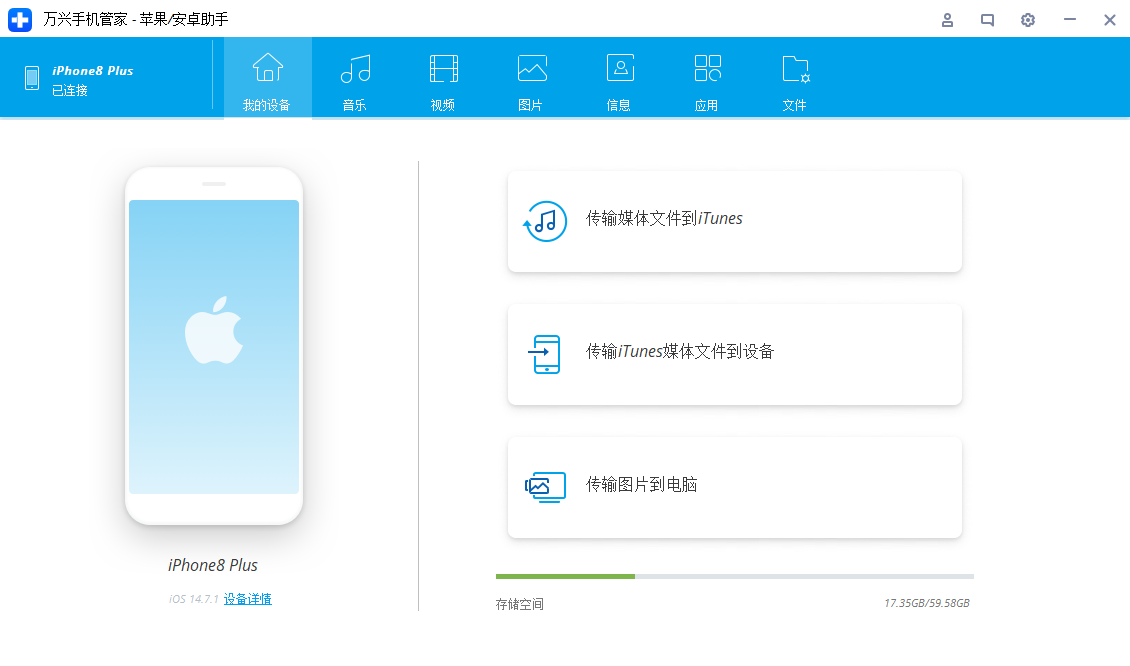
此功能將自動檢測您的設備和 iTunes 上的文件之間的差異,并僅復制 iTunes 中缺少的內容,包括音樂、視頻、Podcast、有聲讀物、播放列表、藝術作品等。然后單擊“開始”掃描不同的媒體文件。
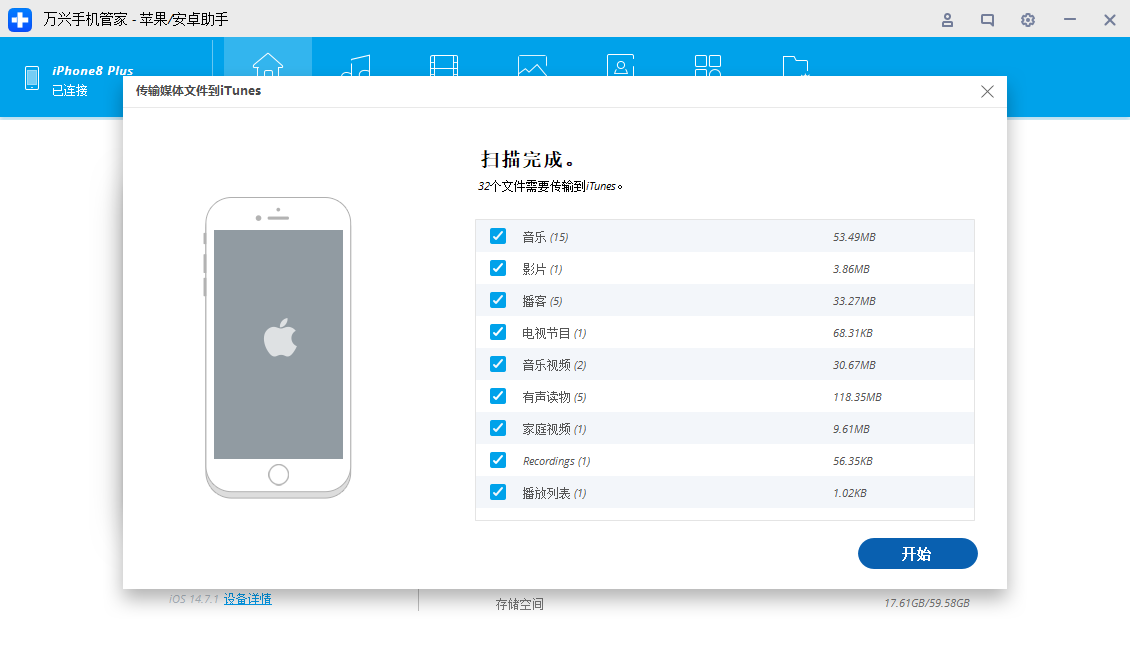
Step2將 iPhone 媒體文件傳輸到 iTunes。
選擇您想要傳輸到 iTunes 資料庫的文件類型,然后單擊傳輸開始傳輸它們。
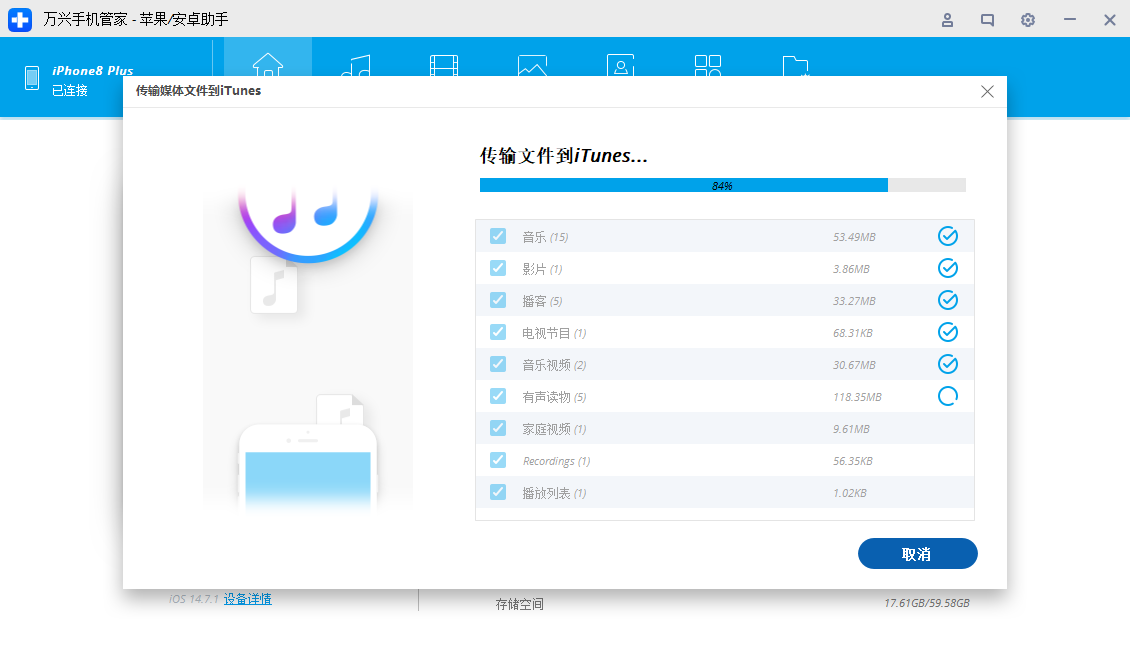
幾分鐘后,iPhone 上的媒體文件將成功傳輸到 iTunes 庫。
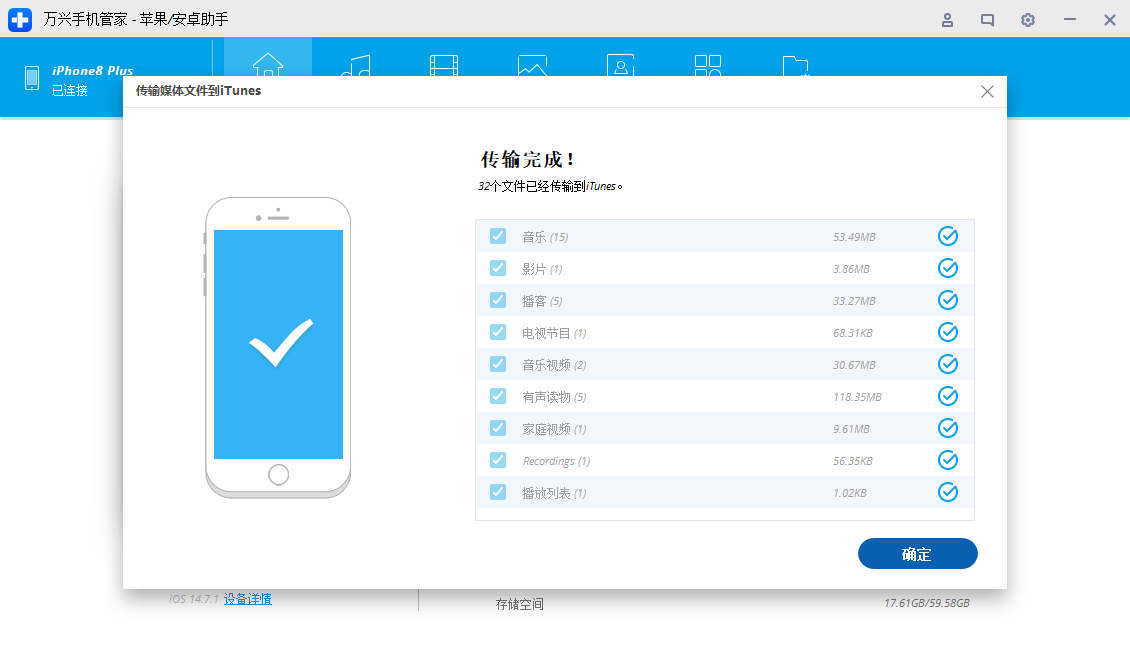
2. 將 iTunes 媒體文件傳輸到 iOS 設備
Step1在主窗口中,單擊將 iTunes 媒體傳輸到設備。
Step2然后 萬興手機管家 將掃描您的 iTunes 庫中的媒體文件并顯示所有媒體文件類型。選擇文件類型,然后單擊傳輸。所有選定的媒體文件將立即傳輸到連接的 iOS 設備。
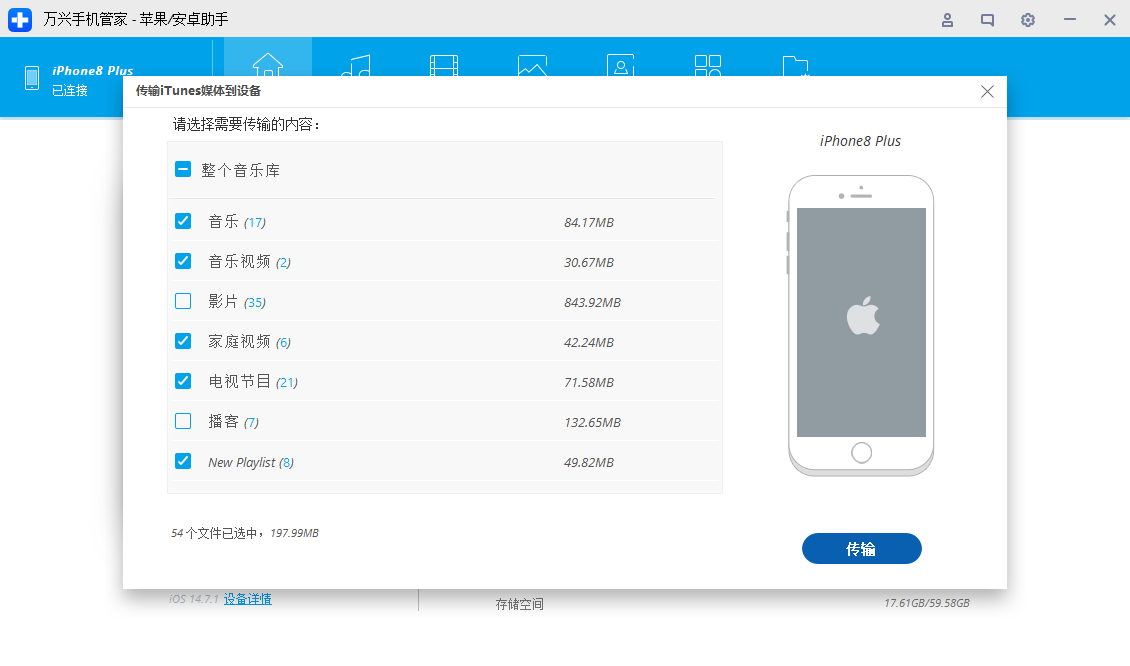
第 2 部分:如何將照片/視頻/音樂從電腦導入/導出到 iOS?
1. 將媒體文件從電腦導入 iOS 設備
Step1將 iPhone/iPad/iPod Touch 連接到計算機。
使用閃電電纜將 iOS 設備連接到計算機。如果您在 iDevice 上看到“信任此計算機”警報,請輕點“信任”。
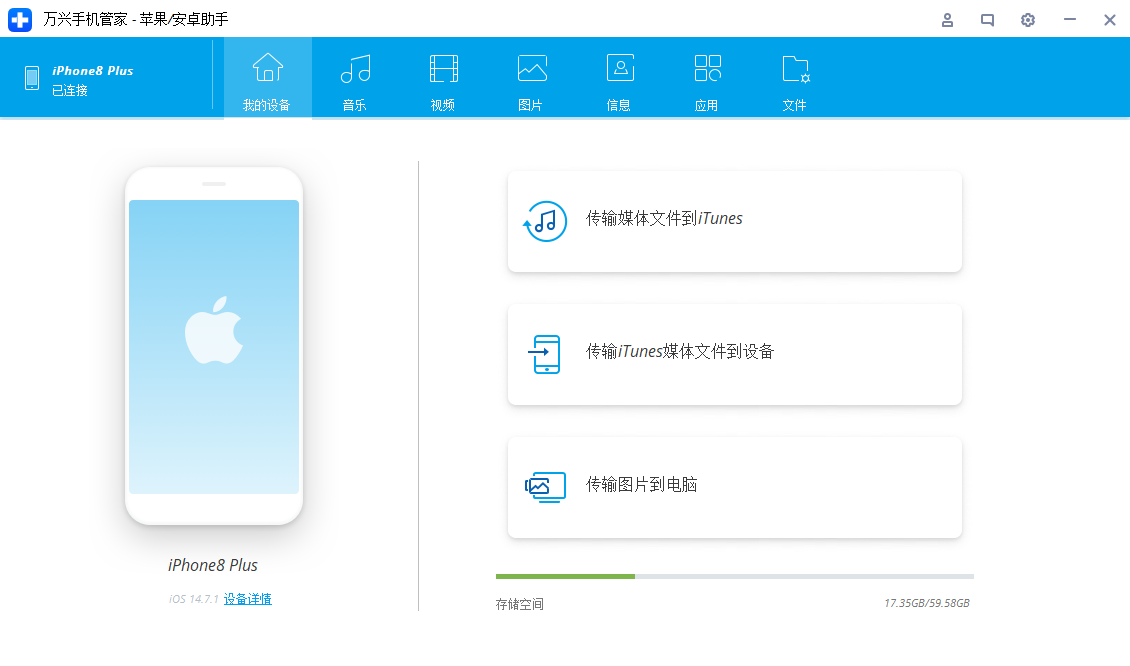
Step2將音樂/視頻/照片從計算機導入 iOS
連接設備后,轉到 萬興手機管家 頂部的音樂/視頻/照片選項卡。管理/傳輸音樂、視頻或照片的步驟類似。這里以傳輸音樂文件為例。
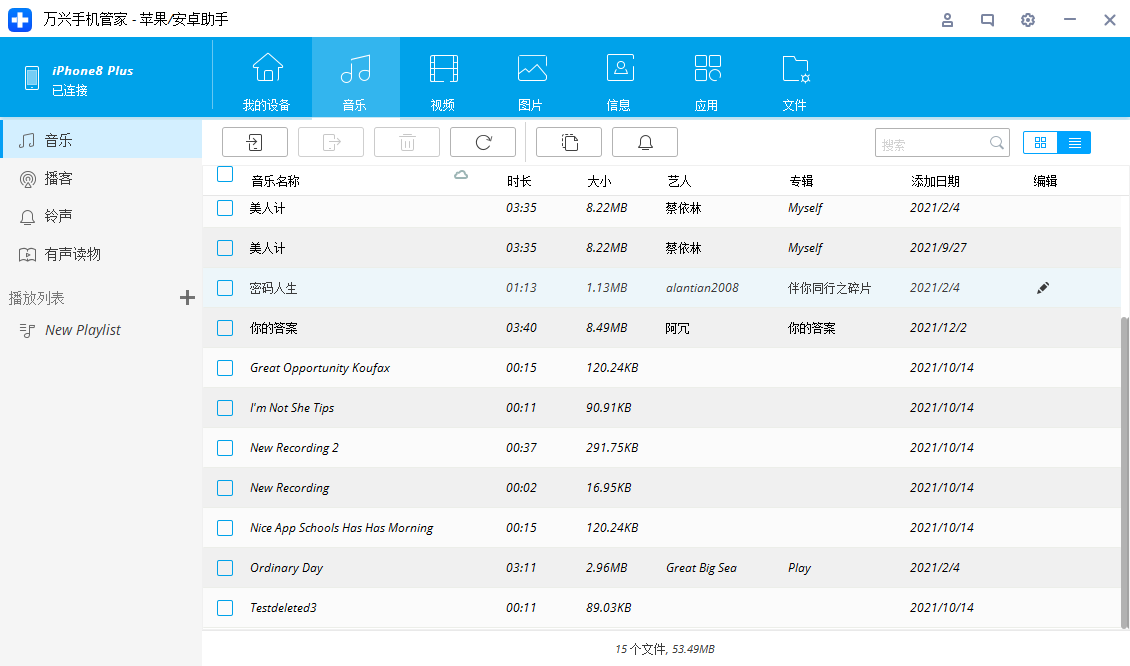
Step3將音樂文件/文件夾導入 iOS
單擊頂部的添加音樂圖標。您可以選擇添加一個音樂文件或添加文件夾中的所有音樂文件。
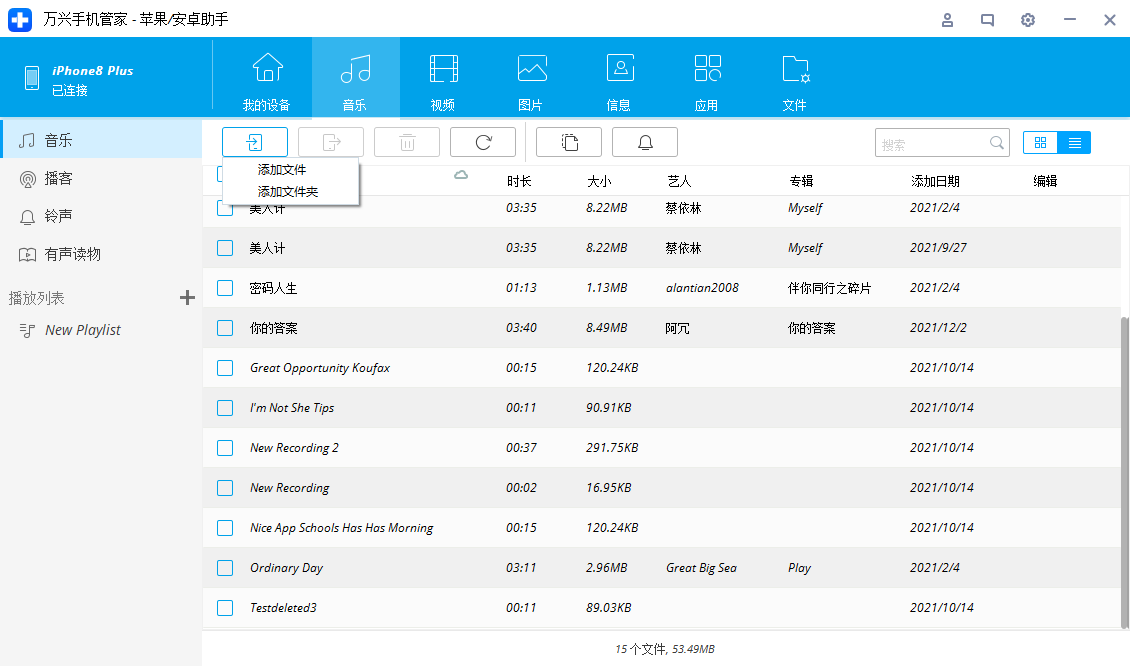
選擇音樂文件并點擊確定。所有選定的音樂文件將在幾分鐘內添加到您的 iOS 設備。
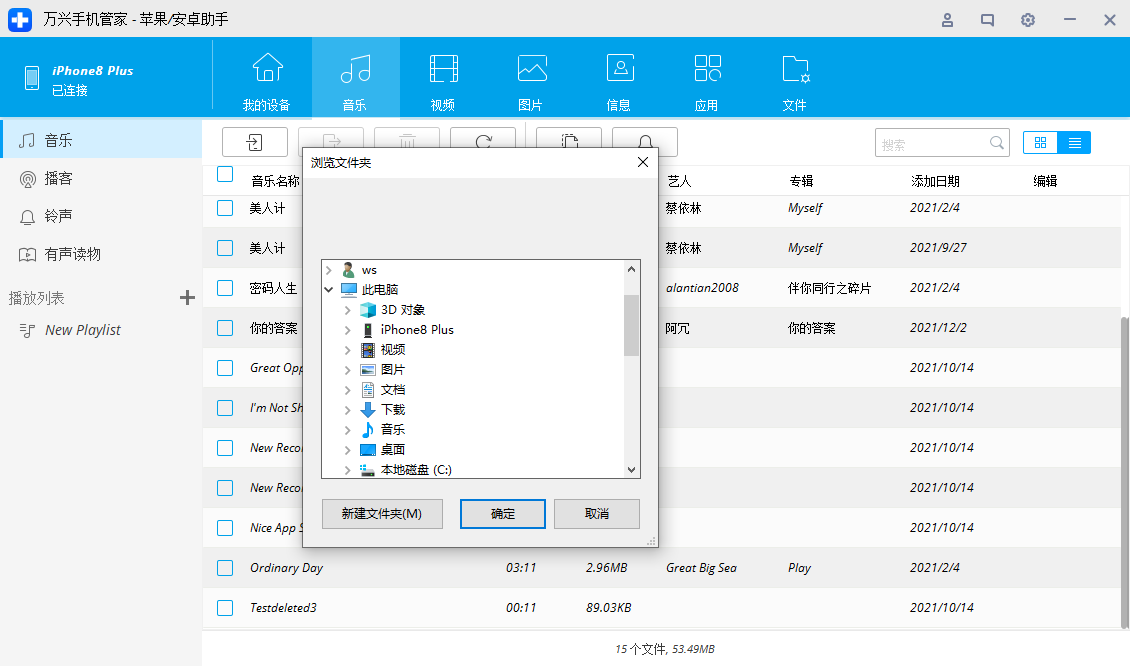
2. 將媒體文件從電腦導出到 iOS 設備
選擇要從 iOS 設備保存到計算機的音樂文件,然后單擊導出圖標。它支持將音樂文件導出到計算機本地存儲,以及 iTunes 庫。
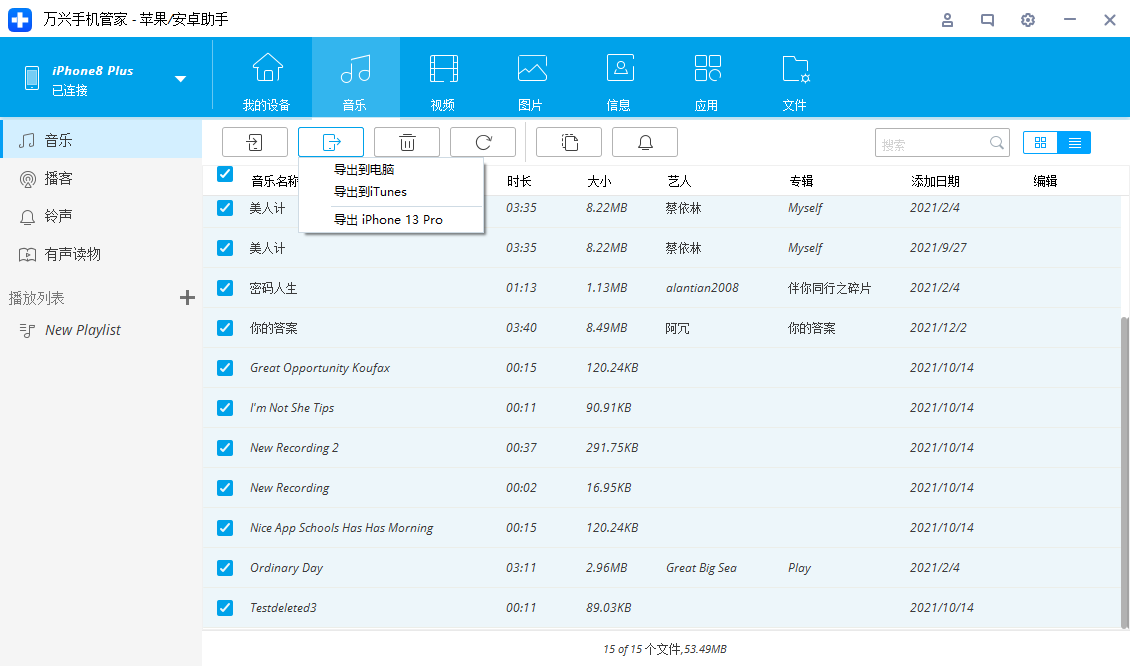
瀏覽并選擇要導出的計算機上的目標文件夾。然后單擊“確定”開始導出過程。所有選定的音樂文件將快速導出到 PC/iTunes。





